1300
Causa
El papel está atascado en la ranura de salida del papel.
Acción
Si puede ver el papel atascado en la ranura de salida del papel, extráigalo mediante el siguiente procedimiento.
 Importante
Importante
-
La alimentación no se puede desconectar cuando el equipo está enviando o recibiendo un fax, ni cuando el fax recibido o el fax sin enviar se encuentra almacenado en la memoria del equipo.
Apague el equipo una vez se haya asegurado de que este ha completado el envío o la recepción de todos los faxes. No desenchufe el cable de alimentación cuando apague el equipo.
Si se desenchufa el cable de alimentación, se eliminarán todos los faxes almacenados en la memoria del equipo.
-
Tire del papel lentamente.
Sujete el papel con las manos y tire de él suavemente para que no se rompa.
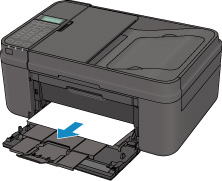
 Nota
Nota-
Si no puede tirar del papel, apague el equipo y vuelva a encenderlo. Puede que el papel se expulse automáticamente.
-
Si debe apagar el equipo para quitar papel atascado durante la impresión, pulse el botón Parar (Stop) para cancelar los trabajos de impresión antes de apagar el equipo.
-
Si no puede tirar del papel fuera de la ranura de salida del papel, intente tirar de él fuera de la unidad de transporte.
-
Si el papel se rompe y no puede extraer el papel atascado de la ranura de salida del papel, extraiga el papel del interior del equipo.
-
-
Vuelva a cargar el papel y pulse el botón OK del equipo.
La impresora reanuda la impresión. Vuelva a imprimir la página que estaba imprimiendo si no se ha impreso correctamente debido a un atasco del papel.
Si ha tenido que apagar el equipo en el paso 1, todos los trabajos en cola se habrán cancelado. Vuelva a imprimirlos, si fuera necesario.
 Nota
Nota-
Al volver a cargar el papel, asegúrese de que utiliza un papel adecuado para imprimir y de que lo carga correctamente.
-
Para la impresión de documentos con fotografías o gráficos, se recomienda utilizar papel que no sea de tamaño A5; de lo contrario, la copia impresa podría doblarse y provocar atascos en la salida.
-
Si no puede extraer el papel o se rompe dentro del equipo, o bien si el error de atasco de papel continúa tras retirar el papel, póngase en contacto con el centro de servicio.


